Page 1

Naslaggids
Zebra R110Xi/R170Xi
Deze handleiding m.b.t. veiligheid en naslaggids van de R110Xi/R170Xi printers bevat algemene
informatie over zowel het installeren en bedienen van de printer als een aantal eenvoudige
afstellingen die door de gebruiker kunnen worden uitgevoerd. Maar niet alles staat erin.
Neem voor meer informatie over de R110Xi/R170Xi printers contact op met uw leverancier:
• Gebruikershandleiding (onderdeelnummer 23062-003/ 23063L-003)
• ZPL II programmeerhandleiding (onderdeelnummer 45541L / 45542L)
• Onderhoudshandleiding (onderdeelnummer 13185L / 48152L)
Inhoudsopgave
Technische gegevens . . . . . . . . . . . . . . . . . . . . . . . . . . . . . . . . . . . . . . . . . . 2
Media en lint plaatsen . . . . . . . . . . . . . . . . . . . . . . . . . . . . . . . . . . . . . . . . . . 3
Bedieningselementen . . . . . . . . . . . . . . . . . . . . . . . . . . . . . . . . . . . . . . . . . . 9
Kalibratie . . . . . . . . . . . . . . . . . . . . . . . . . . . . . . . . . . . . . . . . . . . . . . . . . . . 11
Configuratie . . . . . . . . . . . . . . . . . . . . . . . . . . . . . . . . . . . . . . . . . . . . . . . . . 11
Preventief onderhoud . . . . . . . . . . . . . . . . . . . . . . . . . . . . . . . . . . . . . . . . . 14
Afstellingen . . . . . . . . . . . . . . . . . . . . . . . . . . . . . . . . . . . . . . . . . . . . . . . . . 16
Nederlands 23064L-003 R1 9/15/2004 NL-1
Page 2

Technische gegevens
Elektrisch
90–264 VAC; 48–62 Hz
Maximaal 250W
Standby 25W
Omgevingsbereik
Bedrijf
• 5 °C tot 40 °C
• 20% tot 85% relatieve vochtigheid zonder condensatie
Tabel 1 •
Aanvankelijk stroomverbruik
(100% zwart printen bij 6 ips)
Opslag
• –40 °C tot 60 °C
• 5% tot 85% relatieve vochtigheid zonder condensatie
Zekeringen
De R110Xi/R170Xi heeft geen zekering die door de gebruiker kan worden vervangen. Alle
andere printers gebruiken zekeringen met de classificatie F5A, 250 V, 5 × 20 mm IEC zoals
geleverd bij de printer of aangeschaft bij Zebra Technologies Corporation.
Inktlinten en printkopslijtage
Voor de thermische-transferprintmode plaatst u het lint voordat de KALIBRATIE wordt
uitgevoerd. Plaats geen lint als de printer in de directe thermische mode gebruikt wordt. Linten
die in de R110Xi/R170Xi printer worden gebruikt, moeten even breed of breder dan de media
zijn. linten zijn voorzien van een buitengewoon gladde achterzijde die de printkop beschermt
tegen schuring door de media. Als het lint smaller is dan de media, zijn gedeelten van de
printkop niet beschermd en onderhevig aan voortijdige slijtage.
NL-2 23064L-003 R1 9/15/2004 Nederlands
Page 3
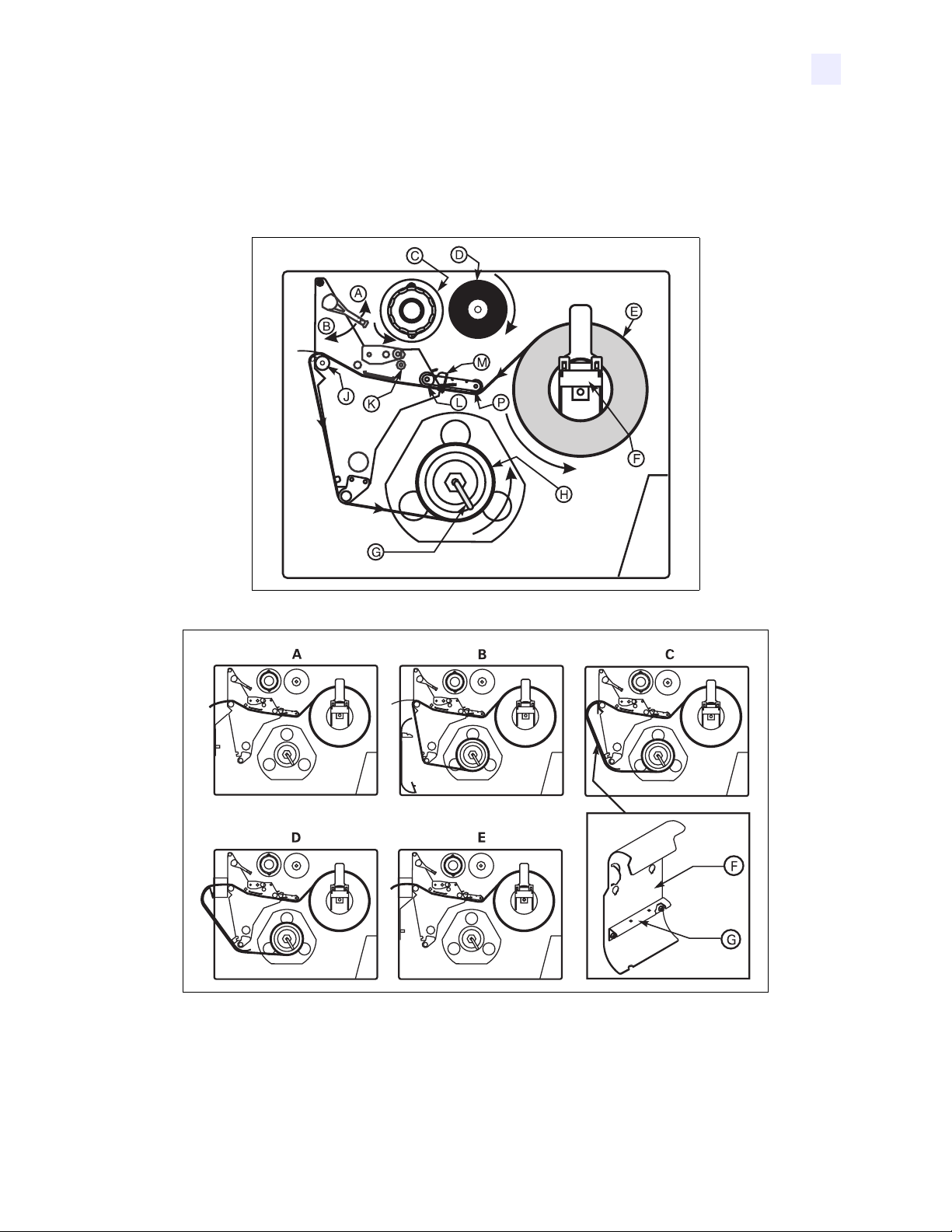
Media en lint plaatsen
Media plaatsen
Afbeelding 1 • Media plaatsen—Printercomponenten
Afbeelding 2 • Modes Media plaatsen
Nederlands 23064L-003 R1 9/15/2004 NL-3
Page 4
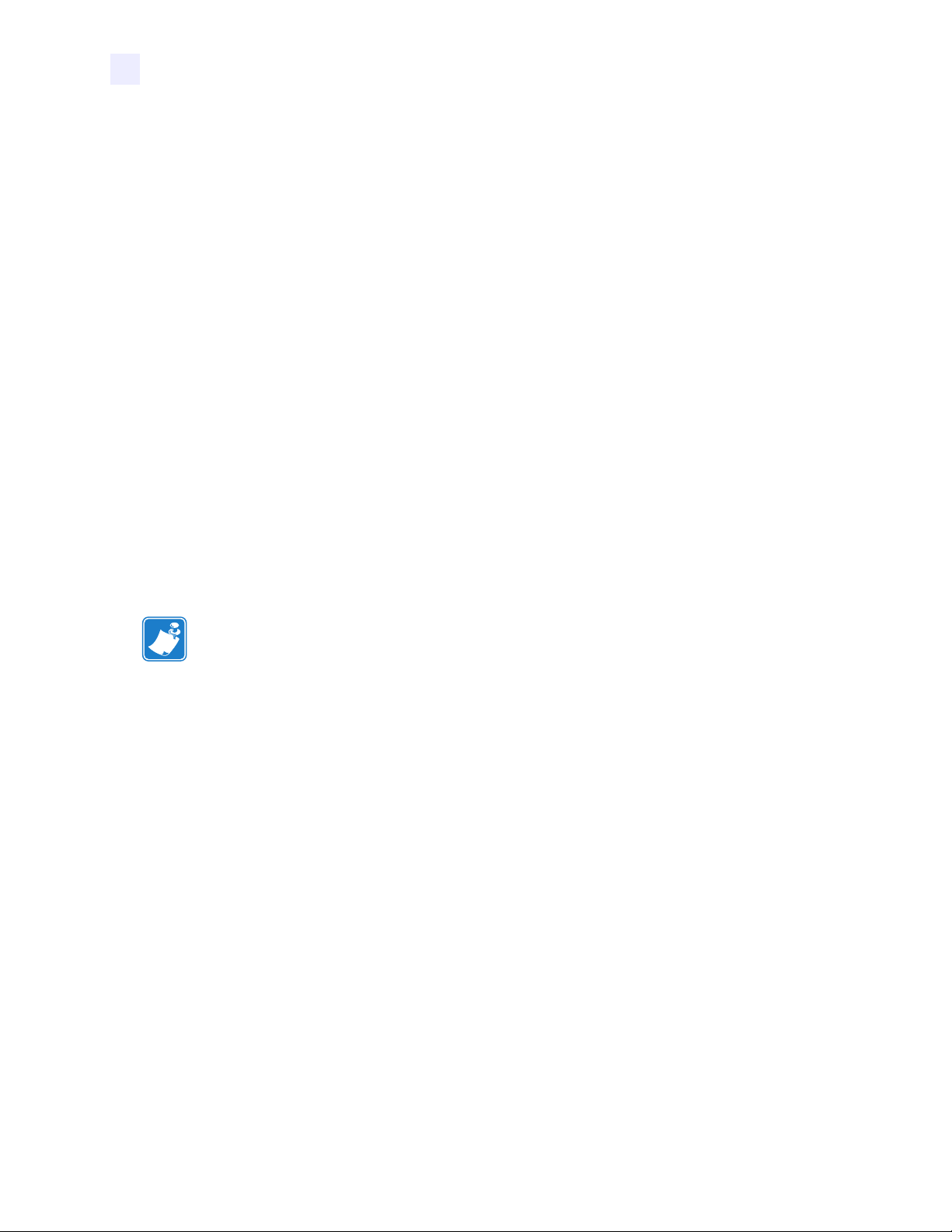
Rolmedia plaatsen in mode Afscheuren (afbeelding 2-A)
1. Selecteer de juiste printmode op het voorpaneel.
2. Plaats de mediarol (afbeelding 1-E) op de hangende drager voor media-aanvoer
(afbeelding 1-F) of de optionele aanvoerspindel.
3. Open de printkop door de hendel op het bovenste deel van de printkop naar de open
(afbeelding 1-A) stand te brengen.
4. Draai de duimschroef van de mediageleider (afbeelding 1-M) los en plaats de
mediageleider zo ver mogelijk van het printerfrae vandaan.
5. Breng de media in onder de dansarm (afbeelding 1-P) door, onder de onderste rol
(afbeelding 1-L) door, tussen de bovenste mediageleideplaat en hoofdmediageleider,
onder de printkop en over de geleiderol (afbeelding 1-J) heen.
6. Stel de stand van de mediageleider (afbeelding 1-M) zo af dat hij de buitenste rand van de
media net raakt, zonder dat hij de media scheeftrekt. Controleer of hij parallel aan de rand
van de media zit en draai vervolgens de duimschroef vast.
7. Sluit de printkop door de hendel op het bovenste deel van de printkop naar de gesloten
(afbeelding 1-B) stand te brengen.
8. BELANGRIJK: Voer “Plaats van mediasensor afstellen” uit, te vinden op blz. 17.
Mode Lostrekken (afbeelding 2-B)
Opmerking • Voor de beste resultaten installeert u de printer op een horizontaal oppervlak.
Dit is vooral nuttig bij bredere printers die gebruik maken van brede media. Als het oppervlak
niet horizontaal is, kunnen de media “telescopisch” van de oprolspindel afglijden, wat
onbevredigende resultaten oplevert.
1. Selecteer de juiste printmode op het voorpaneel.
2. Als de oprolplaat in de printer is geïnstalleerd, dient u deze te verwijderen en op de twee
montagebouten aan de binnenkant van het voorpaneel te bewaren. De inkeping in de
oprolplaat moet naar boven wijzen zodat de sensor Neem label een losgetrokken label kan
detecteren.
3. Plaats de media volgens de aanwijzingen voor de mode Afscheuren. Laat bij het plaatsen
van de media ongeveer 1 meter media voorbij de afscheurstang uitsteken. Als u labels
gebruikt, verwijder dan alle labels van dit gedeelte van de media om een aanloopstukje te
maken.
4. Neem de haak (afbeelding 1-G) van de spanspindelas (afbeelding 1-H). Als u een kern
gebruikt, neemt u alle tape van de kern en schuift u deze in de oprolspindel totdat hij vlak
tegen de geleideplaat ligt.
5. Wikkel het rugpapier 1 tot 2 slagen rond de mediaspanspindel en plaats de haak terug
(indien nodig). Zorg ervoor dat het mediarugpapier tegen de rugpapiergeleideplaat aan
ligt. (Bij sommige soorten media, vooral bij labels, moet u het uiteinde van de media
eventueel met tape aan de kern bevestigen als het anders niet vlak tegen de kern blijft
zitten. Plak de labels NIET vast als dat niet absoluut noodzakelijk is.)
NL-4 23064L-003 R1 9/15/2004 Nederlands
Page 5

Opmerking • Voordat u de hendel Printkop open sluit, moet u langs de gehele mediabaan
controleren of (1) de media tegen de binnenste geleiders geplaatst zijn en de buitenste
geleider en de media-aanvoergeleider de media net raken, (2) de media strak zitten en (3)
de media evenwijdig aan henzelf en de baan lopen wanneer deze om de oprolspindel/kern
worden gewikkeld.
6. Nadat alle bovenstaande stappen zijn uitgevoerd, sluit u de hendel Printkop open om de
media op hun plaats te vergrendelen. Als het materiaal niet juist uitgelijnd is, is het
mogelijk dat het niet goed op de oprolspindel/kern gewikkeld wordt, wat dan weer de
mediaverplaatsing en/of het printen negatief kan beïnvloeden.
Mode Oprollen (afbeelding 2-C en 2-D)
Opmerking • Voor de beste resultaten installeert u de printer op een horizontaal oppervlak.
Dit is vooral nuttig bij bredere printers die gebruik maken van brede media. Als het oppervlak
niet horizontaal is, kunnen de media “telescopisch” van de oprolspindel afglijden, wat
onbevredigende resultaten oplevert.
1. Selecteer de juiste printmode op het voorpaneel.
2. Neem de media-oprolplaat (afbeelding 2-F) uit zijn opbergplaats in de mediaruimte vóór
het printmechanisme.
3. Keer de oprolplaat zodanig om dat de lip van de eraan bevestigde haakplaat
(afbeelding 2-G) naar beneden wijst.
4. Steek de lip van de haakplaat in de onderste opening van de zijplaat.
5. (Uitsluitend voor printers met slechts de mode Oprollen, afbeelding 2-C) Zorg dat het
bovenste uiteinde van de oprolplaat op één lijn staat met de corresponderende gleuf in de
zijplaat.
6. Schuif de oprolplaat erin zodat deze tegen het hoofdframe rust.
7. Plaats de media volgens de aanwijzingen voor de mode Afscheuren. Laat bij het plaatsen
van de media ongeveer 1 meter media voorbij de afscheurstang uitsteken. Als u labels
gebruikt, verwijder dan alle labels van dit gedeelte van de media om een aanloopstukje te
maken.
8. Verwijder de haak (afbeelding 1-G) van de spanspindelas (afbeelding 8-H). Als u een kern
gebruikt, verwijder dan alle tape van de kern en schuif hem op de oprolspindel totdat hij
vlak tegen de geleideplaat ligt.
9. Leid de media zoals afgebeeld in afbeelding 1 en 2, wikkel deze 1 tot 2 slagen ofwel (1)
om de mediaspanspindel en plaats de haak terug, ofwel (2) om een kern van 7,6 cm. (Bij
sommige soorten media, vooral bij labels, moet u het uiteinde van de media eventueel met
tape aan de kern bevestigen als het niet vlak tegen de kern blijft zitten. Plak de labels
NIET vast als dat niet absoluut noodzakelijk is.)
Opmerking • Voordat u de hendel Printkop open sluit, moet u langs de gehele mediabaan
controleren of (1) de media tegen de binnenste geleiders geplaatst zijn en de buitenste
geleider en de media-aanvoergeleider de media net raken, (2) de media strak zitten en (3)
de media evenwijdig aan henzelf en de baan lopen wanneer deze om de oprolspindel/kern
worden gewikkeld.
Nederlands 23064L-003 R1 9/15/2004 NL-5
Page 6
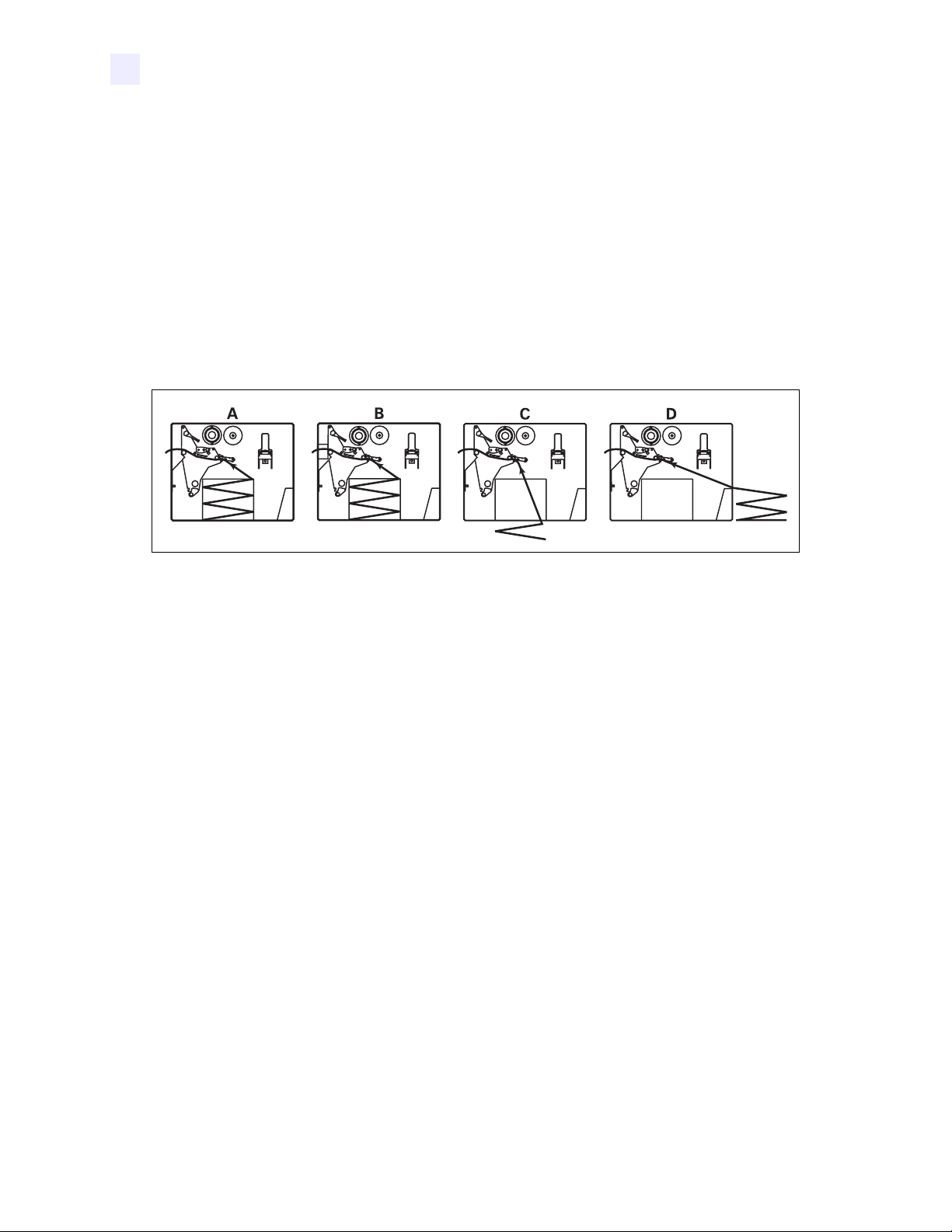
10. Nadat alle bovenstaande stappen zijn uitgevoerd, sluit u de hendel Printkop open om de
media op hun plaats te vergrendelen. Als het materiaal niet juist uitgelijnd is, is het
mogelijk dat het niet goed op de oprolspindel/kern gewikkeld wordt, wat dan weer de
mediaverplaatsing en/of het printen negatief kan beïnvloeden.
Kettingmedia plaatsen (afbeelding 3)
Kettingmedia kunnen worden geplaatst onder in de mediaruimte, in de aanvoerbak voor
kettingmedia of buiten de printer met toegang via de onderkant of de achterkant.
Stel de duimschroef van de mediageleider (afbeelding 1-M) bij om te voorkomen dat de media
uit de koers raken. Controleer of hij parallel aan de rand van de media is.
Afbeelding 3 • Kettingmedia plaatsen
NL-6 23064L-003 R1 9/15/2004 Nederlands
Page 7

Lint plaatsen
Raadpleeg afbeelding 4. Verzeker u ervan, wanneer u een lint plaatst, dat de lintkern omhoog
tegen de aanslag op de lintaanvoerspindel (afbeelding 4-D) geduwd is. Gebruik geen lint dat
smaller is dan de media.
1. Lijn de segmenten van de lintaanvoerspindel (afbeelding 4) uit.
2. Plaats de lintrol op de lintaanvoerspindel (afbeelding 4-D).
3. Maak een aanloopstukje voor uw lint. Scheur een strook media (labels en rugpapier) af
met een lengte van ongeveer 15 tot 30 cm. Trek een label los van deze strook. Plak de helft
van dit label op het uiteinde van de strook en de andere helft op het uiteinde van het lint.
Dit werkt als een aanloopstukje voor het lint.
4. Open de printkop (afbeelding 4-A) en breng het aanloopstukje en het eraan bevestigde lint
in door het printmechanisme heen, onder de bovenste rol (afbeelding 4-K) en voorbij de
geleiderol (afbeelding 4-J).
5. Voordat u het lint rond de lintspanspindel wikkelt, moet u controleren of de pijl op de knop
op één lijn ligt met de inkeping (zie inzet, afbeelding 5).
6. Plaats het lint met aanloopstukje rond de lintspanspindel (afbeelding 4-C) en wikkel het er
een aantal slagen tegen de klok in omheen.
7. Sluit de printkop (afbeelding 4-B).
Afbeelding 4 • Lint plaatsen
Nederlands 23064L-003 R1 9/15/2004 NL-7
Page 8

Gebruikt lint verwijderen
Raadpleeg afbeelding 5.
1. Breek het lint dicht bij de lintspanspindel (afbeelding 5-A).
2. Terwijl u de lintspanspindel vasthoudt, draait u de knopt (afbeelding 5-B) met de klok mee
totdat deze stopt. Hierdoor draaien de inktlintvrijgeefstangen (afbeelding 5-C) omlaag,
waardoor de “greep” van de spindel op het erom gewikkelde lint vermindert.
3. Schuif het lint van de lintspanspindel af. Zodra het gebruikte lint verwijderd is, moet u
controleren of de pijl op de knop op één lijn ligt met de inkeping in de lintspanspindel (zie
inzet).
4. Haal de lege kern van de lintaanvoerspindel af.
Afbeelding 5 • Lint verwijderen
NL-8 23064L-003 R1 9/15/2004 Nederlands
Page 9

Bedieningselementen
Toetsen op het voorpaneel
Tabel 2 • Toetsen op het voorpaneel
Toetsen Aanduiding
Druk deze toets in om de pauzemode te beginnen of af te sluiten. Afbeelding 6 •
Voert elke keer dat u de toets indrukt één blanco label in.
(Uitsluitend actief in de pauzemode.) Druk deze toets eenmaal in
om het printen van de huidige serie labels te annuleren. Om de
gehele buffer te wissen, houdt u hem ingedrukt totdat het lampje
DATA [Gegevens] uitgaat.
(Uitsluitend actief in de pauzemode.) Druk deze toets eenmaal in
om de media- en lintsensors opnieuw te kalibreren voor de juiste
medialengte en om het mediatype (continu of niet continu) in te
stellen.
Deze toetsen worden in het configuratieproces gebruikt.
Voorpaneel
Nederlands 23064L-003 R1 9/15/2004 NL-9
Page 10

Lampjes op het voorpaneel
In tabel 3 wordt de werking van de lampjes op het voorpaneel beschreven.
Opmerking • Als zich een situatie voordoet waarin een lampje continu moet branden en
datzelfde lampje tegelijkertijd moet knipperen, dan knippert het lampje.
Tabel 3 •
Lampje Status Aanduiding
TAKE LABEL
[Neem label]
ERROR
[Fout]
CHECK
RIBBON
[Lint controleren]
PAP E R O UT
[Papier op]
PA US E
[Pauze]
Uit Werkt normaal.
Knippert (Uitsluitend in de mode Lostrekken) Label is beschikbaar. Het printen
wordt onderbroken totdat het label verwijderd is.
Uit Werkt normaal—geen printerfouten.
Knippert Printerfout. Kijk op het afleesscherm voor meer informatie.
Uit Werkt normaal—lint goed geplaatst.
Aan Geen lint geplaatst (printer in de mode Thermische transfer).
Voorpaneel geeft foutmelding weer.
Uit Werkt normaal—media goed geplaatst.
Aan Geen media onder de mediasensor. Printer is gestopt, op het scherm
verschijnt een foutmelding en lampje PAUSE [Pauze] is aan.
Uit Werkt normaal.
Aan
Printer is met al het printen gestopt. [Pauze] is ingedrukt, een
pauzecommando is in de labelopmaak opgenomen, On-line Verifier
heeft een fout gesignaleerd of een looptijdfout is gesignaleerd.
DATA
[Gegevens]
NL-10 23064L-003 R1 9/15/2004 Nederlands
Uit Werkt normaal—er worden geen gegevens ontvangen of verwerkt.
Aan Gegevens worden verwerkt of geprint—er worden geen gegevens
ontvangen.
Knippert Printer ontvangt gegevens. Knippert langzamer wanneer de printer
geen gegevens meer kan ontvangen, maar knippert weer normaal zodra
gegevens weer worden ontvangen.
Page 11

Kalibratie
Nadat u de media en het lint correct hebt geïnstalleerd, zet u de printer aan. De printer voert
een opstart-zelftest uit. Als deze voltooid is, verschijnt “PRINTER GEREED” op het LCDscherm (Liquid Crystal Display).
De printer wordt vervolgens automatisch gekalibreerd. Tijdens dit proces worden enkele labels
door de printer gevoerd om de labellengte en lintsensorinstellingen automatisch te bepalen. Dit
proces wordt steeds herhaald wanneer de printkop wordt geopend.
BELANGRIJK: Als de automatische kalibratie uitgeschakeld is, voert u, steeds wanneer een
ander type media of lint wordt geïnstalleerd, de procedure voor het kalibreren van inktlint en
media vanuit het LCD-menu uit.
1. Druk op [Pauze].
2. Druk op [Kalibreren].
3. Druk op [Pauze].
Configuratie
Als u klaar bent met de kalibratieprocedure, kunt u de printerparameters voor uw toepassing
instellen met behulp van de toetsen op het voorpaneel en de vijf toetsen direct daaronder.
De printer voert een aantal labels in.
De configuratieprocedure in tabel 4 bevat de informatie die u nodig hebt om de printer in
bedrijf te stellen maar deze tabel bevat niet alle informatie. Raadpleeg de
gebruikershandleiding voor meer informatie.
Ga naar de instellingsmode door [Instellen/afsluiten] bij het scherm PRINTER
GEREED in te drukken.
Volg de procedure in tabel 4. U kunt op elk gewenst moment de instellingsmode afsluiten door
op [Instellen/afsluiten] te drukken (volg de instructies aan het einde van de tabel).
• Een sterretje (*) in de linker bovenhoek van het LCD-scherm geeft aan dat u deze
instelling veranderd hebt en dat de instelling verschilt van de momenteel in het geheugen
opgeslagen instelling.
• Gebruik de zwarte ovale toetsen Links en Rechts vlak onder het LCD-scherm om een
parameter te veranderen:
Verhoogt de waarde, antwoordt met “ja”, geeft “aan” aan of geeft de volgende
selectie weer.
Verlaagt de waarde, antwoordt met “nee”, geeft “uit” aan of geeft de vorige
selectie weer.
Nederlands 23064L-003 R1 9/15/2004 NL-11
Page 12

Tabel 4 •
Indrukken:
Op het LCD-scherm
staat:
Handeling/uitleg:
— PRINTER GEREED Printer werkt normaal.
DONKERHEID Druk de ovale toetsen in om de donkerheid van het printen te
veranderen.
OPGELET: Stel de donkerheid op de laagste instelling in die goede
printkwaliteit levert. Een te hoog ingestelde donkerheid kan
inktstrepen veroorzaken en/of ertoe leiden dat het lint doorbrandt.
De taal op het LCD-scherm veranderen (overslaan als de gewenste taal reeds op het LCD-scherm staat):
TAAL Druk de ovale toetsen in om de taal van de tekst op het LCD-
scherm te veranderen.
DONKERHEID Druk de ovale toetsen in om de donkerheid van het printen te
veranderen.
OPGELET: Stel de donkerheid op de laagste instelling in die goede
printkwaliteit levert. Een te hoog ingestelde donkerheid kan
inktstrepen veroorzaken en/of ertoe leiden dat het lint doorbrandt.
PRINTSNELHEID Druk de ovale toetsen in om de printsnelheid te verhogen of te
verlagen.
AFSCHEUREN Druk de ovale toetsen in om de stand van de media boven de
afscheurstang na het printen te veranderen. Verander deze
instelling als labels op de verkeerde plaats worden afgescheurd.
PRINTMODE Druk de ovale toetsen in om de mode Afscheuren, Lostrekken,
Snijmes of Oprollen te kiezen. Zorg dat u een mode kiest die op uw
specifieke printer beschikbaar is (sommige van deze modes
vereisen speciale opties).
MEDIATYPE Druk de ovale toetsen in om continu of niet continu mediatype te
kiezen. Niet continu: de printer bepaalt de labellengte automatisch
door de inkeping, tussenruimte, papierbaan of het zwarte
merkteken tussen de labels te detecteren. Continu: u moet een
instructie voor labellengte in het labelformaat opnemen
(^LLxxxx als u ZPL of ZPL II gebruikt).
SENSORTYPE Druk de ovale toetsen in om papierbaan- of
merktekendetectiemode te kiezen. Als de media geen zwarte
merktekens aan de achterkant hebben, laat u de printer op de
standaard instelling (baan) staan.
PRINTMETHODE Druk de ovale toetsen in om de printmethode te kiezen die u wilt
gebruiken: direct thermisch (geen lint) of thermische transfer
(waarbij thermische-transfermedia en -lint worden gebruikt).
PRINTBREEDTE Druk de ovale toetsen in om de printer op de breedte van de media
in te stellen.
MAX. LENGTE Druk de ovale toetsen in om de maximale printlengte in te stellen.
Kies de waarde die zo dicht mogelijk bij de lengte van het door u
gebruikte label ligt, maar niet kleiner is.
NL-12 23064L-003 R1 9/15/2004 Nederlands
Page 13

Tabel 4 •
Indrukken:
Op het LCD-scherm
staat:
Handeling/uitleg:
LIJST FONTS Druk de rechter ovale toets in om een lijst met beschikbare fonts te
printen.
LIJST BARCODES Druk de rechter ovale toets in om een lijst met beschikbare
barcodes te printen.
LIJST BEELDEN Druk de rechter ovale toets in om een lijst met beschikbare beelden
te printen.
LIJST FORMATEN Druk de rechter ovale toets in om een lijst met alle formaten te
printen die momenteel in het DRAM of optionele EPROM van de
printer of op een optionele geheugenkaart zijn opgeslagen.
LIJST INSTELLING Druk de rechter ovale toets in om een lijst met de huidige
instellingen van de printerconfiguratie te printen.
Lijst van alles Druk de rechter ovale toets in om een lijst met fonts, barcodes,
beelden, formaten en de huidige instellingen van de
printerconfiguratie te printen.
VERAND. OPSLAAN Druk de ovale toetsen in om het volgende te kiezen:
PERMANENT: slaat de veranderingen op wanneer de stroom
wordt uitgezet.
TIJDELIJK: slaat de veranderingen op totdat ze weer worden
veranderd of totdat de stroom wordt uitgezet.
ANNULEREN: annuleert alle veranderingen sinds u naar de
instellingsmode bent gegaan.
STAND.WAARD LADN: laadt standaard fabriekswaarden voor
alle parameters.
Opmerking: Raadpleeg de gebruikershandleiding! Hiervoor is
kalibratie en opnieuw instellen van de kopweerstand nodig.
LTST OPGESL LADN: laadt waarden die het laatst permanent
zijn opgeslagen.
Druk op [Volgende] om een keuze te accepteren.
— PRINTER GEREED U hebt de instellingsmode verlaten en u kunt de printer nu
gebruiken.
Nederlands 23064L-003 R1 9/15/2004 NL-13
Page 14

Preventief onderhoud
Voer aan de hand van het onderstaande schema de volgende reinigingswerkzaamheden uit.
Raadpleeg tabel 5.
Tabel 5 •
Gebied Methode Tussenpoos
Printkop (afbeelding 7-A) Oplosmiddel* Directe thermische printmode:
Geleiderol (afbeelding 7-B) Oplosmiddel*
Mediasensor (afbeelding 9-A en 10-A) Blazen
Mediabaan (afbeelding 1) Oplosmiddel*
Lintsensor (afbeelding 7-C) Blazen
Lostrek-/afscheurstang (afbeelding 7-E) Oplosmiddel* Indien nodig.
Sensor Label beschikbaar (afbeelding 7-D) Blazen Maandelijks
Sensor Zwart merkteken (afbeelding 7-F) Blazen Maandelijks
* Gebruik de kit voor preventief onderhoud van Zebra, onderdeelnummer 47362, of een oplossing van 90%
isopropylalcohol en 10% gedeïoniseerd water.
Na elke rol media (of 150 m
kettingmedia).
Thermische-transferprintmode:
Na elke rol lint.
Prinkop en geleiderol reinigen
Onregelmatige printkwaliteit, zoals lege plekken in de barcode of afbeeldingen, kan op een
vuile printkop duiden. Voer voor de beste resultaten na elke rol lint de onderstaande
reinigingsprocedure uit.
Maak deze printers schoon na elke rol (450 m) thermische-transferlint, na elke rol (150 m)
directe thermische media of wanneer de waarschuwing REINIG KOP NU op het LCD-scherm
verschijnt.
Voorzichtig • De printkop kan heet zijn en brandwonden veroorzaken wanneer de huid
eraan blootgesteld wordt.
Waarschuwing Tegen Elektrostatische Ontlading • Neem de juiste elektrostatische
voorzorgsmaatregelen in acht bij het hanteren van onderdelen die gevoelig zijn voor
elektrostatische elektriciteit zoals printplaten en printkoppen.
1. Open de printkop door de printkophendel naar de open stand te brengen.
2. Verwijder de media en het lint uit het printmechanisme.
3. Gebruik de kit voor preventief onderhoud van Zebra, onderdeelnummer 47362, of een
oplossing van 90% isopropylalcohol en 10% gedeïoniseerd water op een aanbrengroller.
Veeg de printkopelementen (afbeelding 7-A) van het ene tot het andere uiteinde af.
(De printkopelementen vormen de grijsachtig/zwarte strip vlak achter de chroomstrip.)
Wacht enkele seconden tot het oplosmiddel verdampt is.
4. Draai de geleiderol (afbeelding 7-B) en reinig hem grondig met oplosmiddel.
NL-14 23064L-003 R1 9/15/2004 Nederlands
Page 15

5. Borstel/zuig alle papierpluizen en -stof van de rollen, de mediasensor (afbeelding 9--A en
10-A), de sensor Zwart merkteken (afbeelding 7-F) en de lintsensors (afbeelding 7-C) af.
6. Plaats het lint en/of de media opnieuw zoals nodig is. Sluit de printkop door de hendel
naar de gesloten stand te brengen. U kunt nu doorgaan met printen.
Opmerking • Als de printkwaliteit niet beter is geworden, probeer dan de printkop met
Save-a-Printhead reinigingsfolie te reinigen. Dit materiaal waarop zich een speciaal laagje
bevindt, verwijdert verzamelde verontreiniging zonder de printkop te beschadigen.
Raadpleeg de gebruikershandleiding of bel de erkende wederverkoper of leverancier van
Zebra voor meer informatie.
Afbeelding 7 • Printkop/geleiderol reinigen
Nederlands 23064L-003 R1 9/15/2004 NL-15
Page 16

Afstellingen
Klem juist plaatsen
Zet de klem(men) op de juiste plaats door ze naar de gewenste plaats te schuiven, om een
gelijkmatige druk op de media te verkrijgen. Wanneer u smalle media gebruikt en uw printer
twee klemmen heeft, kunt u één klem boven het midden van de media plaatsen en de andere
klem wegschuiven (de druk op de niet-gebruikte klem verlagen).
Printkopdruk afstellen
De printkop gaat langer mee als u de laagst mogelijke druk gebruikt die de gewenste
printkwaliteit levert. Stel de printkopdruk bij als het printen aan één kant te licht is of dikke
media worden gebruikt. Raadpleeg afbeelding 8.
1. Stel de donkerheid lichter in via de toetsen op het voorpaneel en print een paar labels.
2. Draai de borgmoeren (afbeelding 8-A) los.
3. Bij sommige soorten media is een hogere druk nodig om goed te printen. Verhoog of
verlaag voor deze media de druk met de stelmoeren (B) totdat de linker en rechter rand
van het geprinte gebied even donker zijn.
4. Stel de donkerheid donkerder in tot het gewenste niveau via de toetsen op het voorpaneel.
Afbeelding 8 • Printkopdruk afstellen
NL-16 23064L-003 R1 9/15/2004 Nederlands
Page 17

Plaats van mediasensor afstellen
De mediasensor dient zodanig te worden geplaatst dat hij de “papierbaan” tussen de labels of
een gat of inkeping in de media kan signaleren.
De op de fabriek ingestelde stand is toereikend voor de meeste toepassingen. Zo niet, voer dan
de desbetreffende bijstellingen uit.
Bovenste mediasensor afstellen
Voor de binnenste helft van de media afstellen:
1. Verwijder het lint. Zoek de bovenste mediasensor (afbeelding 9-A) op.
2. Draai de schroef los.
3. Schuif de bovenste sensor langs de gleuf totdat hij zich direct boven de papierbaan,
inkeping of het gat in de media bevindt.
4. Draai de schroef vast.
Afbeelding 9 • Bovenste mediasensor
Voor de buitenste helft van de media afstellen:
5. Verwijder het lint. Zoek de bovenste mediasensor (afbeelding 9-A) op.
6. Draai de schroef los.
7. Til de bovenste mediasensor omhoog en verplaats de sensor en de draadafdekking naar de
buitenste helft. Trek de draden voorzichtig door de kabelbinder. U moet wellicht de
draadafdekking van de sensor terzijde leggen als de bijstelling zich te ver naar buiten
bevindt.
8. Plaats de schroef terug en draai hem vast.
9. Zorg ervoor dat de draden weer in de groef van de mediasensorbeugel worden geleid.
Nederlands 23064L-003 R1 9/15/2004 NL-17
Page 18

Onderste mediasensor afstellen
1. Zoek de onderste mediasensor (afbeelding 10-A) onder de achterste draagrol op. (Het is
een veerklem waarmee een printplaat is vastgezet.)
2. Verschuif de sensor totdat de twee koperkleurige infraroodstralers zich onder de bovenste
mediasensor bevinden. Trek de draden voorzichtig zover naar buiten als nodig is (de
draden moeten een beetje speling hebben).
Opmerking • Als de sensor naar binnen wordt verplaatst en een grote lus in de draad
ontstaat, verwijder dan de kap aan de zijde met de elektronische onderdelen van de printer
en trek de draden voorzichtig door. Klem de draden vast zodat ze niet tegen de
aandrijfriemen schuren.
Afbeelding 10 • Onderste mediasensor
NL-18 23064L-003 R1 9/15/2004 Nederlands
